自分のパソコンを24時間稼働させてFX自動売買を利用すると、パソコンの寿命が短くなってしまいます。そのため、自動売買ツール(EA)を稼働させるときには、VPSの利用がおすすめです。
ABLENET(エイブルネット)は、株式会社ケイアンドケイコーポレーションが運営しているホスティングサービスです。
FXトレーダーからも人気があるので、「どのVPSを利用したらいいかわからない」という人はABLENET(エイブルネット)を利用しましょう。
ABLENET(エイブルネット)のVPSサービスは、WinプランとVPSプランがあります。
- Winプラン:WindowsServerがインストール済でVPSの環境構築や面倒な設定が不要
- VPSプラン:CentOSをはじめとする無料OSやMinecraft Server(Java版・統合版)などで利用可能
本記事では、Winプランの契約方法について画像付きで解説します。
ABLENET(エイブルネット)契約申し込み方法
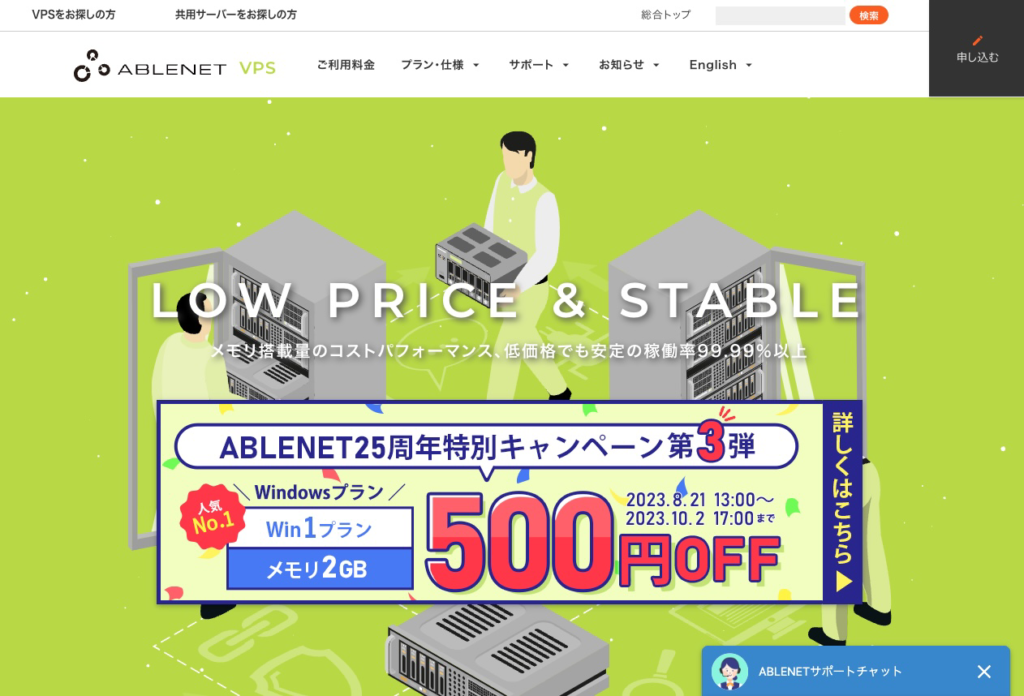
ABLENET(エイブルネット)契約申し込み方法を画像付きで解説します。
エイブルネットのサイトにアクセス
こちらのリンクからエイブルネットのサイトにアクセスしましょう。
WindowsプランのSSD60GB(1番左のプラン)の「お申し込み」をクリック
WindowsプランのSSD60GB(1番左のプラン)の「お申し込み」をクリックしてください。
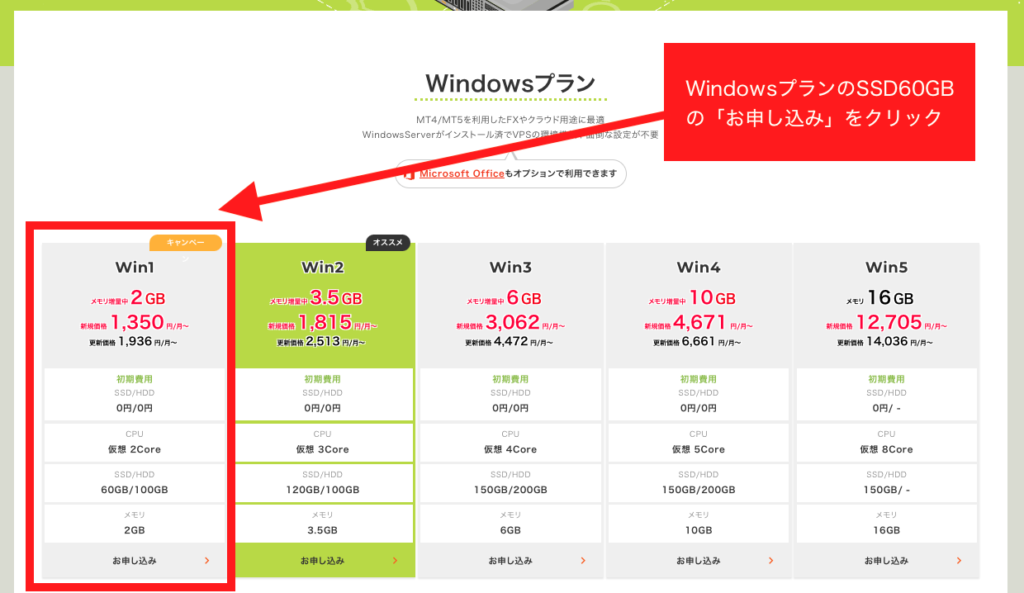
サービスプランはWindowsプランの「Win1」を選択
サービスプランはWindowsプランの「Win1」を選択してください。
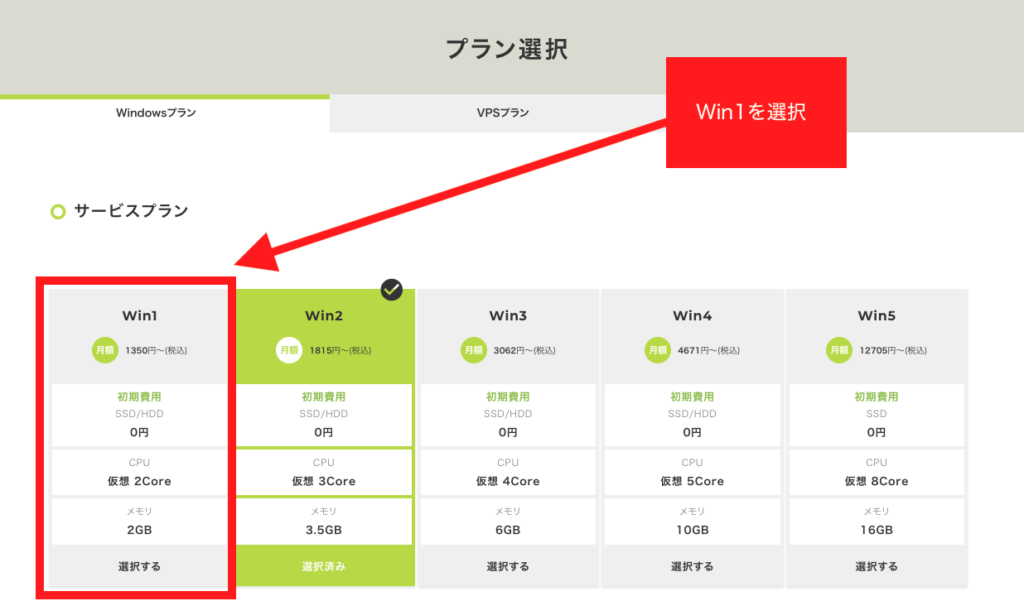
ストレージは「SSD 120GB」を選択
ストレージは「SSD 120GB」を選択してください。

支払い方法は「クレジットカード試用期間なし」を選択
支払い方法は「クレジットカード試用期間なし」を選択しましょう。
こちらの支払い方法が1番お得ですが、別の支払い方法でも問題ありません。
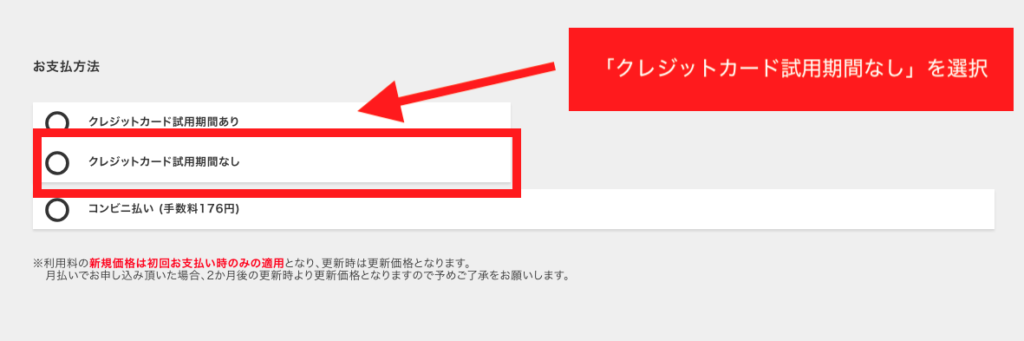
利用規約に同意する
利用規約に同意してください。
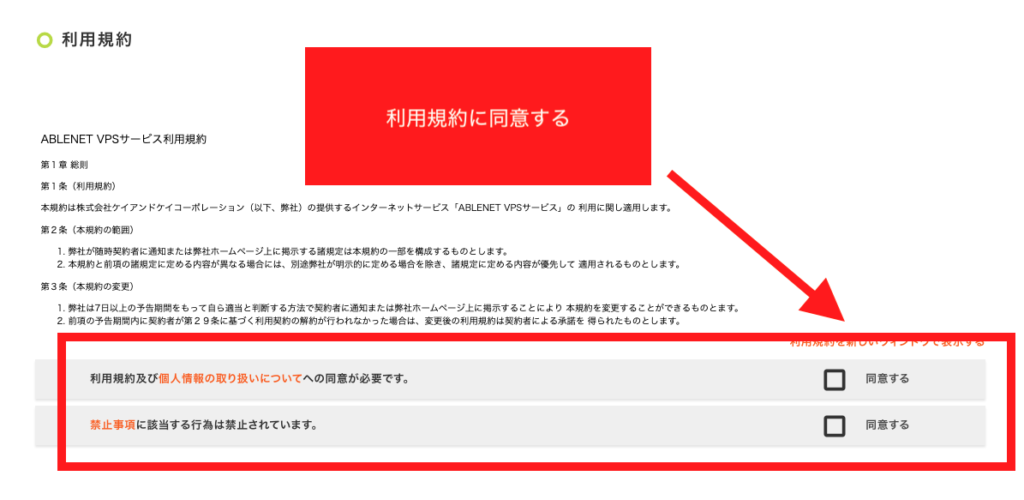
「契約期間の選択へ進む」をクリック
「契約期間の選択へ進む」をクリックしてください。
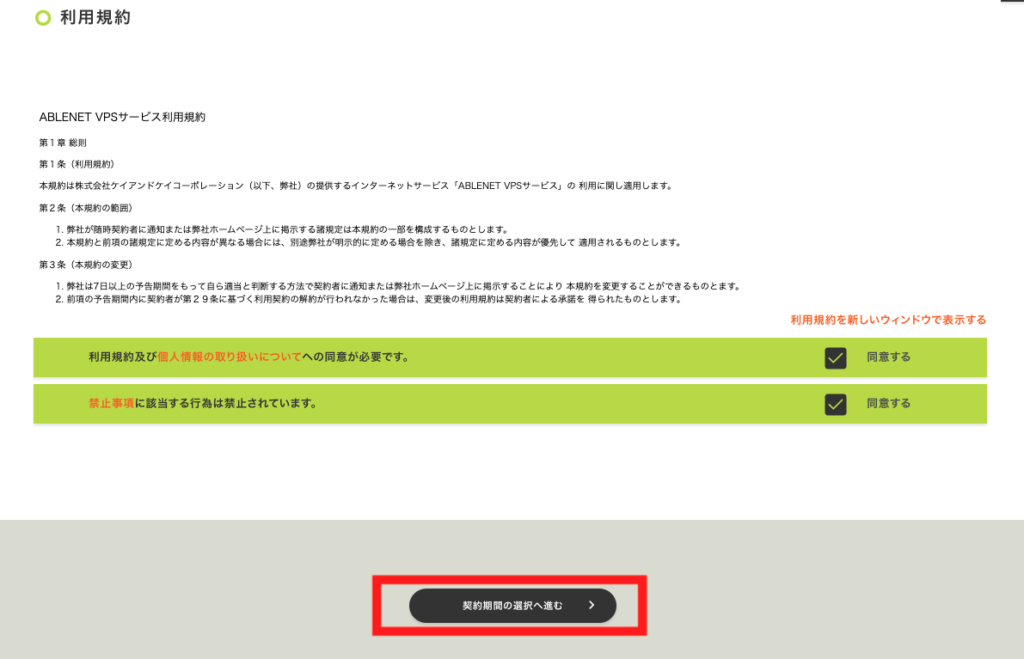
サーバー契約期間は好きな期間を選択
サーバー契約期間は好きな期間を選択(※1番お得なのは年払いですが、途中解約ができません)
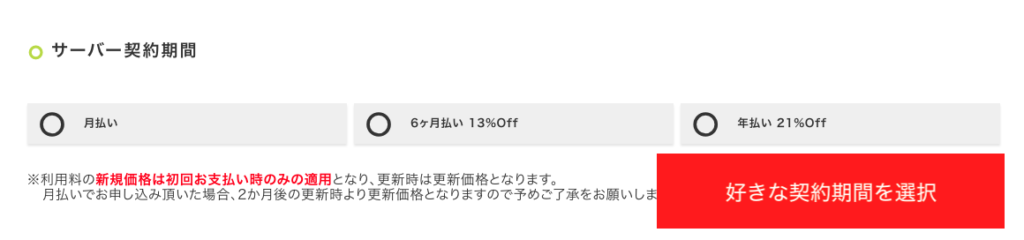
「リモートデスクトップサービス(RDS)ライセンス」「Microsoft Office SAL」を両方とも0にする
オプションは「リモートデスクトップサービス(RDS)ライセンス」「Microsoft Office SAL」両方とも0にしてください。
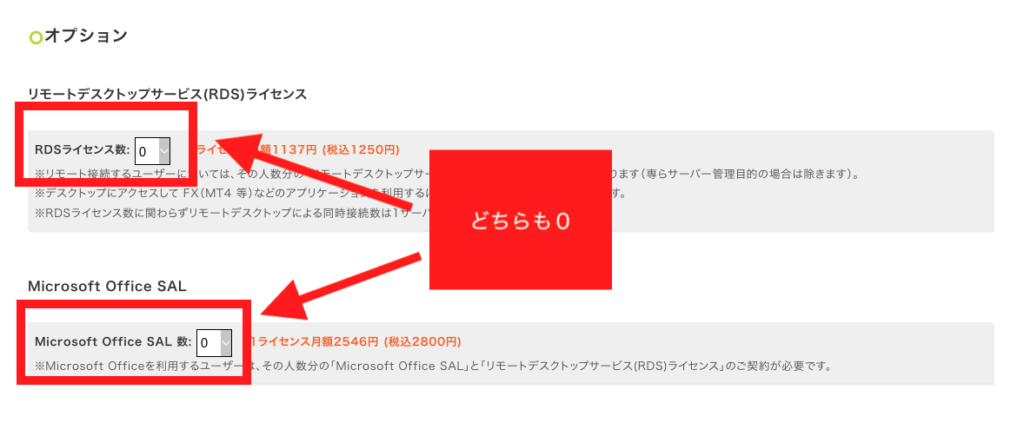
「見積もり画面へ進む」をクリック
「見積もり画面へ進む」をクリックしてください。
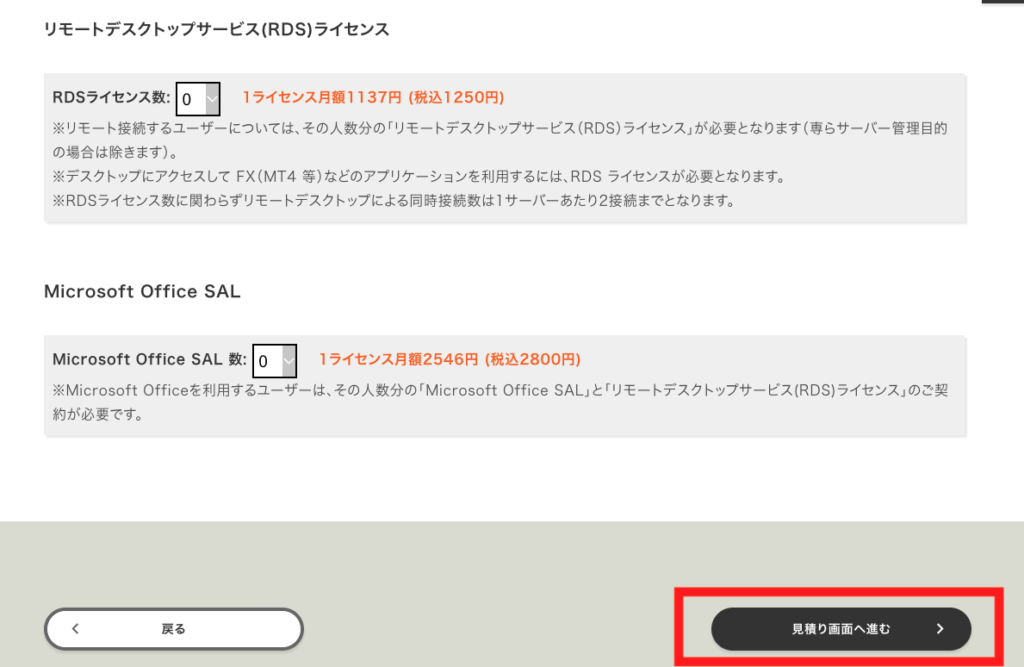
WindowsServer利用規約・エンド ユーザー ライセンス条項に同意する
WindowsServer利用規約・エンド ユーザー ライセンス条項に同意してください。
WindowsServerのバージョンは「WindowsServer2022」を選択
WindowsServerのバージョンは「WindowsServer2022」を選択してください。
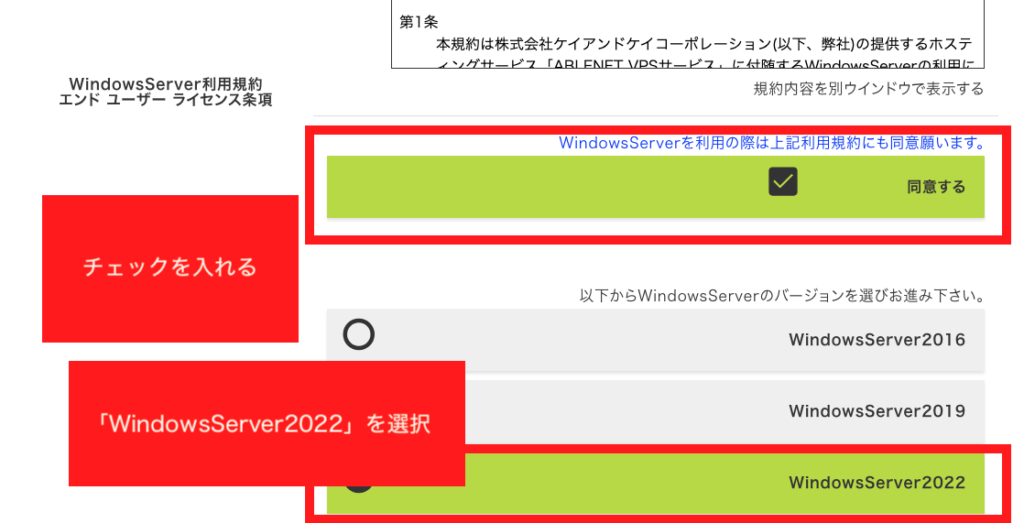
「申込者情報の入力へ進む」をクリック
「申込者情報の入力へ進む」をクリックしてください。
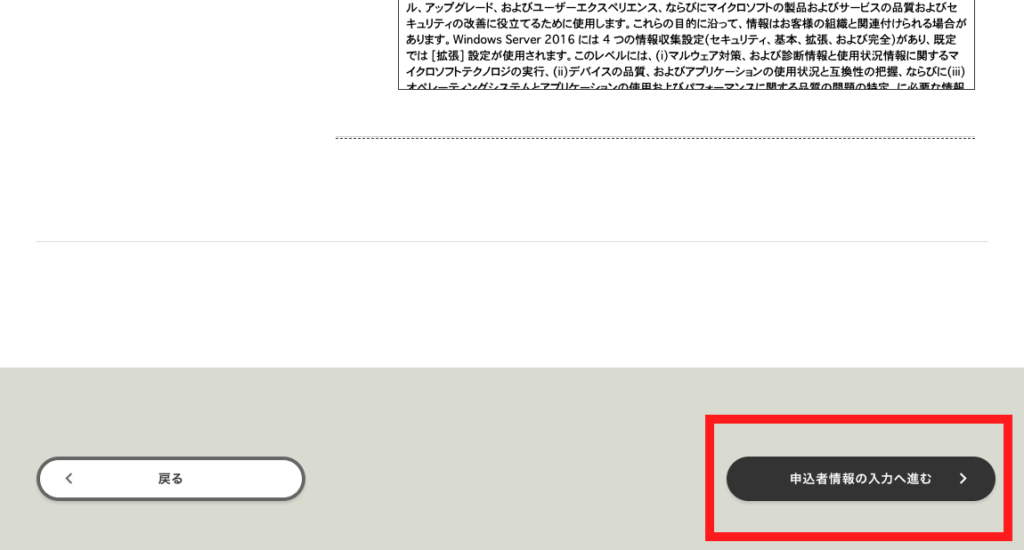
お申込者情報入力画面で必要事項を入力する
お申込者情報入力画面で必要事項を入力してください。
携帯のメールアドレスだと申込みできないので、GmailやYahooメールなどのPC用のメールアドレスを入力してください。
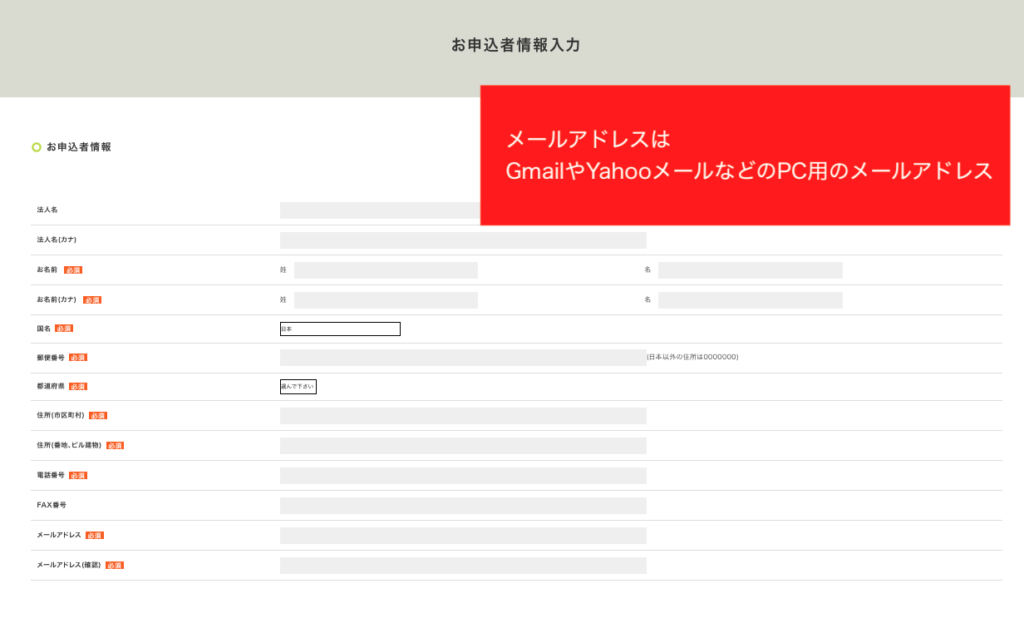
「注文内容の確認へ進む」をクリック
「注文内容の確認へ進む」をクリックしてください。
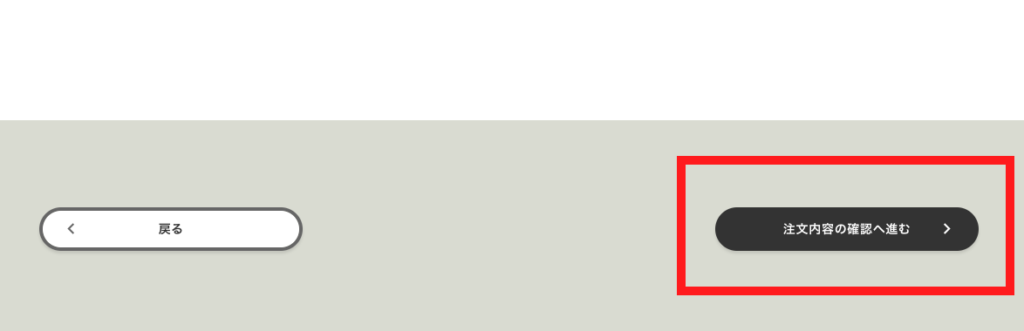
クレジットカード情報を入力
最終確認画面で「申し込み情報」と「ご利用料金」「お申込者情報」を確認し、問題なければクレジットカード情報を入力してください。
「注文を確定する。」をクリック
「注文を確定する。」をクリックしてください。
申し込み完了
注文完了です。お疲れ様でした。
ABLENET(エイブルネット)契約申し込み方法まとめ
本記事では、ABLENET(エイブルネット)のWinプランの契約方法について画像付きで解説しました。
申し込みを完了させてFX自動売買で爆益を目指しましょう。


